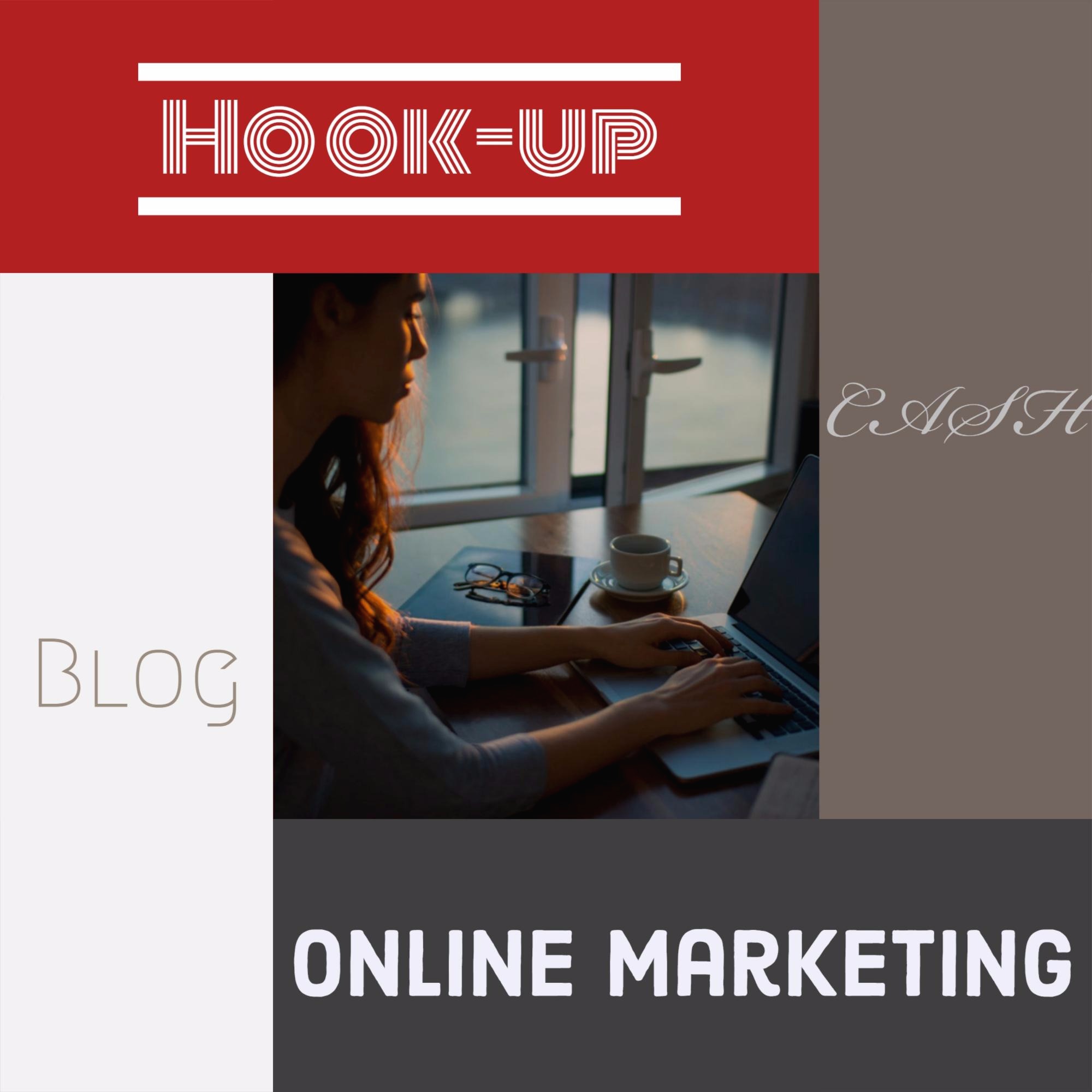Hook-up
티스토리 네이버 노출, 사이트맵 만들기 본문
제 2탄 ▶ "네이버 노출시키기, 사이트맵 만들기"
Tistory / 티스토리 / 티스토리 네이버노출 / 티스토리 사이트맵 / 티스토리 블로그 / 티블로그
티스토리(Tistory)를 사용하시려는 많은 분들에게 가장 쉽고 따라하기 쉬운 유익한 정보를 드리겠습니다.
오늘 날씨가 -17℃까지 떨어진다는데...다들 옷은 따뜻하게 입고 다니시죠?
자! 오늘 알려드릴 내용은 "네이버 노출시키기" 라는 주제 인데요.
우선 제 1탄을 보고 가입하고 오신분들이겠죠??
만약 가입을 아직 안하신분들은 제 1탄 ▶ "티스토리 가입하기" 를 보고 오시면 됩니다.
우선 본격적으로 "네이버 노출시키기" 를 시작하기 앞서서 블로그 만드는 설명 먼저 드리겠습니다.
▶ 티스토리(Tistory) 블로그 만들기
티스토리(Tistory)에 가입하셨다면 우선 블로그를 만드셔야 합니다.
PC로 하시는분들을 기준으로 설명 드리겠습니다.
1. 티스토리(Tistory)홈페이지에 로그인을 한다.
▼ 그럼 이런 화면이 나오시는데 여기서 좌측 상단에 계정관리를 Click! Click!
2. 계정관리에 들어가시게 되면 새블로그 만들기라는 바가 보이실텐데요? 이걸 Click! Click!
▼ 그럼 이런 화면이 나오시는데요? 이때 주의할점은 블로그 주소는 한번 입력하시면 변경이 불가능 하다는 점!
다들 잘 따라하셔서 만드셨나요??? 참 쉽죠?
(만약 만드시지 못하신분이 계시다면 댓글로 남겨주시면 직접 도와드리겠습니다)
우선 만드신 분들을 위해
이제 본격적으로 "네이버 노출시키기" 를 시작하겠습니다.
▶ 네이버 노출시키기
그럼 화면 우측상단을 보시면 회원가입과 로그인이라는 창이 있죠??
네이버 아이디가 있으시다면 로그인을 Click
아...아직 네이버 아이디없는데...하시는 분들은 회원가입을 Click
자 다들 로그인 하셨죠?? 그럼 또다시 여러분을 반기는 화면이 나옵니다.
▼ 바로 이 화면입니다.
여기서 티스토리 블로그를 만드신분들은 초록색 사이트 추가 +를 클릭해주시면 됩니다.
그럼 또다시 새로운 화면이 나오는데 아주 간단한부분입니다.
▼ 이 화면 맞으시죠?
자! 여기에 아까 만드신 블로그 주소를 입력하시면 됩니다!!
여러분의 티스토리(Tistory) 주소는 http://지정한 사이트주소.tistory.com/ 이렇게 있으시죠??
여기서 앞에 부분인 http:// 이것만 지워주시고 저기에 적어주시면 끝! 그리고 확인을 Click! Click!
하지만....여기까지만 했다고 노출이 되는건 아닙니다.....
▼ 이 화면으로 변경되셨죠?
여러분...이제부터가 노출 시키는 방법이라고 생각하셔도 됩니다....ㅠㅠ
지금부터는 스피드하게 가겠습니다!!!
그러니깐 여러분 힘내시고 주소를 Click! Click!
▼ 그럼 좌측에 이렇게 나오시죠?
그럼 여기서 요청을 Click! Click!
여기서 이제 사이트맵 제출 이라는 항목을 Click! Click!
▼ 그럼 이런 화면이 나오시죠?
저는 지금 사이트맵을 제출한 상태라서 제출된 사이트맵에 1개가 있습니다 :)
그리고 제주소는 모자이크 처리 해두었습니다 :)
여러분은 지금 아무것도 없겠죠??
근데 사이트맵 제출을 뭘! 어떤걸! 적어야 하나 하시는분들을 위해 사이트맵 제출하는 방법을 알려드리겠습니다.
▶ 사이트맵(sitemap) 만들기
제가 차근차근 설명을 드릴테니! 잘 따라와주세요 :)
http://www.web-site-map.com/ ◀ Click! Click!
들어가게 되시면 온통 영어세상이죠??....
▼ 이 화면 맞으시죠??
자! 이제 하나하나 빠르게 설명해드릴께요
오른쪽 파란창 보시면 입력할수 있게 되있죠? 거기에 여러분들의 블로그 주소를 입력해주시고!
Get free XML Sitemap를 Click! Click!
▼ 이 화면이 나오시죠???
지금 사진에는 주소란에 주소가 없습니다!!! 제가 일부러 지웠습니다!!
여러분처럼 주소가 적혀있는게 정상입니다!
제가 한눈에 보실수 있도록 빨간색으로 표시 해뒀습니다!! 이렇게 다 Check! 하셨나요?
그렇다면 Create free XML Sitemap을 Click! Click!
▼그럼 조금의 로딩이 걸리고 이런 화면이 보이실꺼예요!
여기서 sitemap.xml 을 download 하세요!
download를 다 하신분들은 다시 티스토리(Tistory)로 돌아오셔야합니다 :)
돌아오셨나요?? 그럼 이제 다같이 글을 하나 적어볼께요.
우선 "티스토리(Tistory) 블로그 만들기"에서 알려드렸지만 다시 말씀드릴께요♡
1. 홈페이지 좌측상단을 보시면 블로그 관리라는 창이 있죠?? 이걸 Click! Click!
2. 그리고 프로필 밑에 있는 "쓰기" ◀ 요녀석을 Click! Click!
3. 아까 다운로드 받으신 sitemap.xml을 첨부해주세요!
▼ 첨부하는방법
파일이란 아이콘이 노란색으로 칠해져있죠?? Click! Click!
▼ 이 화면 맞으시죠?
여기서 파일선택을 눌러주시고 아까 download를 받으신 sitemap.xml을 추가하시면됩니다 :)
그리고 등록 꼭 Click! Click!
다 하셨다면 ▼ 밑에 사진처럼 하나가 뿅! 하고 생기셨을꺼예요 :)
여러분 이거 나왔다고 바로 글 발행하고 그러시면 안됩니다!!!
sitemap.xml안에 들어가있는 주소는 여러분 본인만 아셔야해요!!!!
우선 글 우측상단에 보시면 ▼이런게 있을꺼예요
꼭! 비공개로 클릭을 꼭 하셔야합니다!!!!!!두번 확인하세요!!
그리고 제목은 "사이트맵"등 여러분이 보기 쉬우신걸로 하시면 되요 :)
이렇게 다 하셨다면 발행을 눌러주시면 되는데 이게 끝이 아닙니다!!
▼발행 하셨다면 이렇게 게시물이 올라가있을꺼예요
그럼 sitemap.xml에 마우스 우클릭을 하시면 링크주소 복사라는 항목을 Click! Click!
이제 복사하신걸 메모장에 붙여넣기 하시면 주소가 나올꺼예요!
http://여러분 주소.tistory.com/attachment/삐리리리리리리리리리리리.xml
주.의.사.항
삐리리리리~ 라고 적어둔것은 절대 남한테 알려주시면 안되요!
그러면 이제 attachment/삐리리리리리리리리.xml 이부분을 복사해주세요!
복사하셨다면 다시 웹마스터로 돌아가셔야합니다.
사이트맵 제출이라는 화면 기억하시죠???
기억이 나지않으신다면 위에 네이버 노출시키기를 참고해주세요♡
▼ 이 화면 입니다.
여기 빨간 네모에 붙여넣기를 하신후 확인을 누르시면 "네이버노출 시키기, 사이트맵 만들기" 끝!
여러분 구글도 노출시켜야죠??
사이트맵 주소꼭!! 가지고 계셔야합니다 :)
예고편 : [Tistory 사용법] 구글 노출시키기
'Social Network Service' 카테고리의 다른 글
| 네이버 웹마스터도구 오류 : robotDenied 해결하기 (0) | 2018.01.27 |
|---|---|
| 애드센스 뽀개기 (2) | 2018.01.26 |
| 티스토리 구글 검색노출시키기 (1) | 2018.01.26 |
| 티스토리 네이버 노출 2탄 / 노출확인사이트 (0) | 2018.01.25 |
| 티스토리 초대장 받기, 가입하기 (0) | 2018.01.24 |